
想知道我们使用的电脑具体使用了多长时间吗?下面小编就教大家一个方法如何去查看电脑的使用时间吧。
1、首先在我们的电脑桌面上找到计算机并点击它,如下图所示。

2、然后点击打开控制面板,如下图所示。
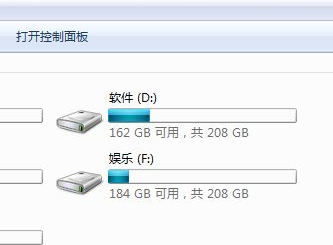
3、接着在这个界面点击管理工具,如下图所示。
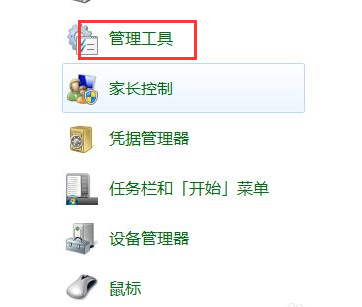
4、然后点击事件查看器,如下图所示。
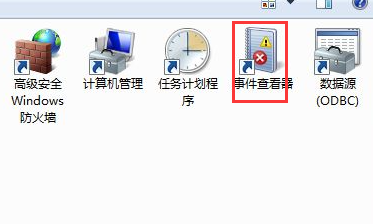
5、接着点击windows日志,如下图所示。
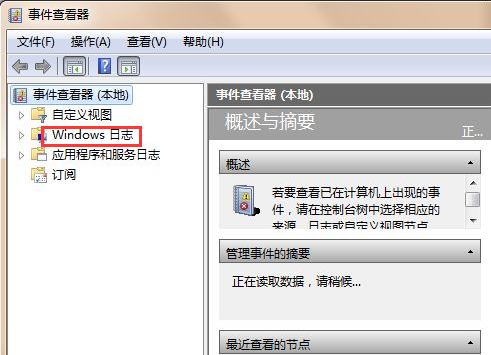
6、然后点击打开保存时间日志,如下图所示。
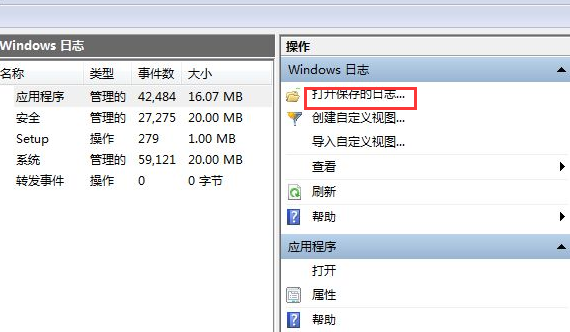
7、这样我们就可以查看到我们电脑系统的创建时间了。
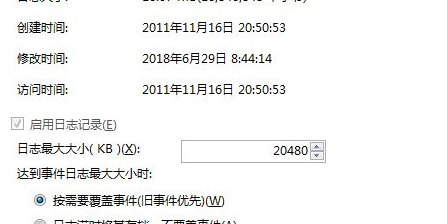
以上就是怎么看电脑使用多长时间的方法了,希望对大家有帮助。

想知道我们使用的电脑具体使用了多长时间吗?下面小编就教大家一个方法如何去查看电脑的使用时间吧。
1、首先在我们的电脑桌面上找到计算机并点击它,如下图所示。

2、然后点击打开控制面板,如下图所示。
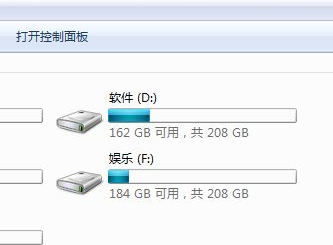
3、接着在这个界面点击管理工具,如下图所示。
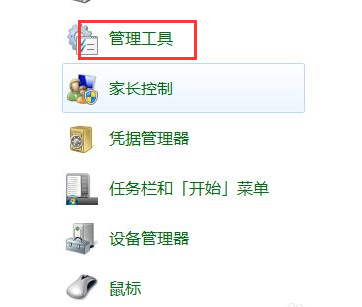
4、然后点击事件查看器,如下图所示。
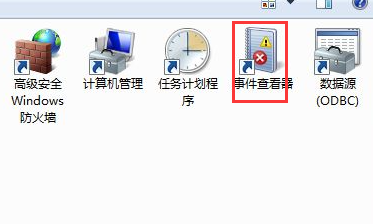
5、接着点击windows日志,如下图所示。
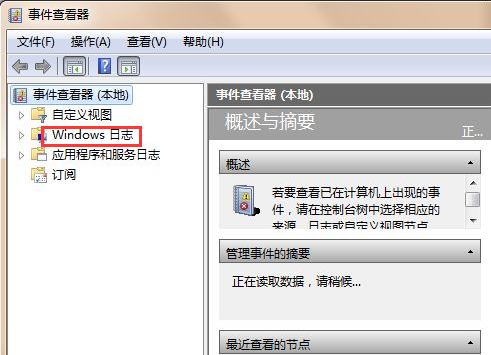
6、然后点击打开保存时间日志,如下图所示。
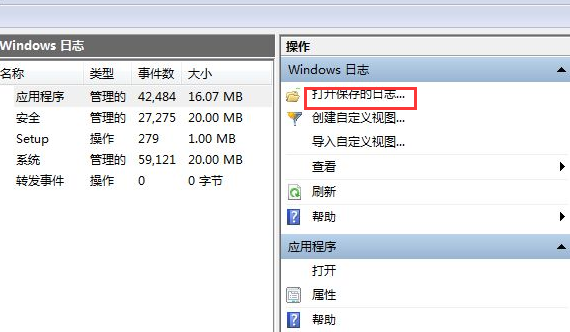
7、这样我们就可以查看到我们电脑系统的创建时间了。
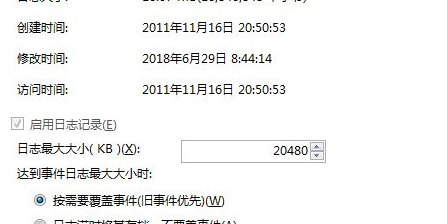
以上就是怎么看电脑使用多长时间的方法了,希望对大家有帮助。
想知道我们使用的电脑具体使用了多长时间吗?下面小编就教大家一个方法如何去查看电脑的使用时间吧。
1、首先在我们的电脑桌面上找到计算机并点击它,如下图所示。

2、然后点击打开控制面板,如下图所示。
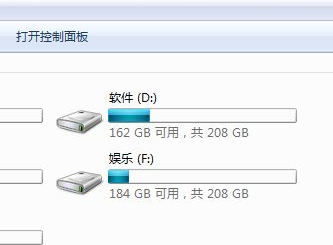
3、接着在这个界面点击管理工具,如下图所示。
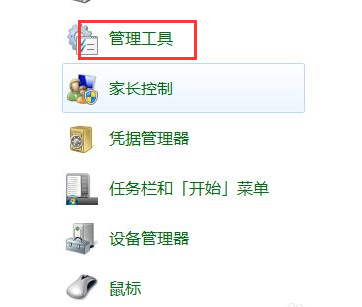
4、然后点击事件查看器,如下图所示。
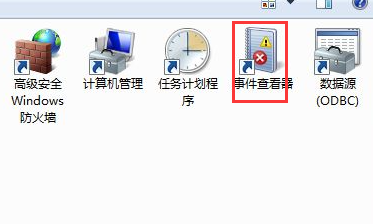
5、接着点击windows日志,如下图所示。
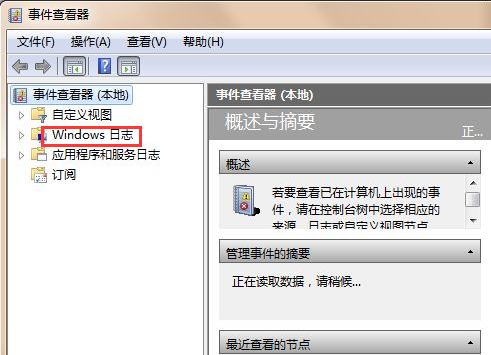
6、然后点击打开保存时间日志,如下图所示。
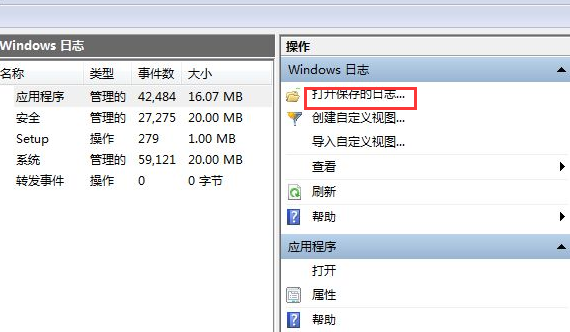
7、这样我们就可以查看到我们电脑系统的创建时间了。
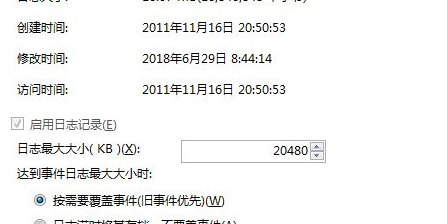
以上就是怎么看电脑使用多长时间的方法了,希望对大家有帮助。
粤ICP备19111771号 增值电信业务经营许可证 粤B2-20231006 粤公网安备 44130202001059号
版权所有 © 2012-2020 惠州市早点科技有限公司 保留所有权利